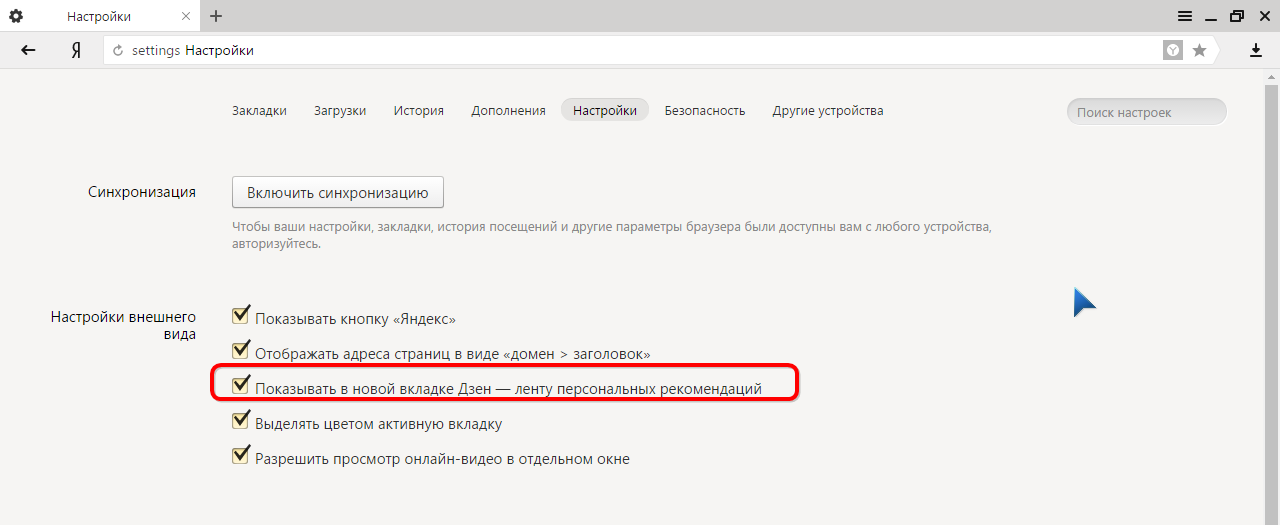Как отключить или включить Дзен в Яндекс.Браузере
Главная » Браузеры
Артём Синявин
Дзен — лента персональных рекомендаций в виде различных материалов (таких как новости, видео, статьи) которая формируется анализируя ваше взаимодействие с самой лентой (подписки, оценки, блокировки), а также учитывает поисковые запросы, историю браузера и другие сведения о ваших предпочтениях в интернете.
Прочитав данную статью, вы узнаете как в Яндекс.Браузере в случае необходимости отключить или включить ленту персональных рекомендаций Яндекс.Дзен
Содержание
- Как отключить Яндекс.Дзен в Яндекс.Браузере
- Как включить Яндекс.Дзен в Яндекс.Браузере
- Как включить Яндекс.Дзен, если вы отказались включать рекомендации в процессе установки браузера
Как отключить Яндекс.
 Дзен в Яндекс.Браузере
Дзен в Яндекс.БраузереЧтобы отключить ленту Яндекс.Дзен, в верхней части окна браузера нажмите на кнопку
Настройки Яндекс.Браузера и в появившемся меню выберите пункт Настройки.
В блоке Настройки внешнего вида отключите опцию Показывать в новой вкладке Дзен — ленту персональных рекомендаций убрав соответствующий флажок.
Теперь при открытии новой вкладки, карточки ленты рекомендаций показываться не будут.
Как включить Яндекс.Дзен в Яндекс.Браузере
Чтобы включить ленту Яндекс.Дзен, в верхней части окна браузера нажмите на кнопку
Настройки Яндекс.Браузера и в появившемся меню выберите пункт Настройки.
В блоке Настройки внешнего вида включите опцию Показывать в новой вкладке Дзен — ленту персональных рекомендаций установив соответствующий флажок.
Как включить Яндекс.Дзен, если вы отказались включать рекомендации в процессе установки браузера
Стоит отметить что Яндекс. Дзен активируется только по желанию пользователя сразу после установки Яндекс.Браузера, при его первоначальной настройке.
Дзен активируется только по желанию пользователя сразу после установки Яндекс.Браузера, при его первоначальной настройке.
Если вы не включали Яндекс.Дзен при первоначальной настройке браузера, то чтобы включить ленту Яндекс.Дзен авторизуйтесь в сервисе яндекса и проверьте включена ли в настройках опция Показывать в новой вкладке Дзен — ленту персональных рекомендаций.
Также, если вы не включали Яндекс.Дзен при первоначальной настройке браузера и у вас нет аккаунта в яндексе или вы просто не хотите входить в аккаунт яндекса, то чтобы включить ленту Яндекс.Дзен, нужно будет добавить новый профиль пользователя в настройках браузера, для этого в верхней части окна браузера нажмите на кнопку
Настройки Яндекс.Браузера и в появившемся меню выберите пункт Настройки.
В блоке Профили нажмите кнопку Добавить профиль.
В окне Добавить профиль выберите имя и изображение, и нажмите кнопку Добавить.
Затем в открывшемся новом окне браузера нажмите кнопку Включить.
Далее выберите минимум 5 источников которые вам нравятся и нажмите кнопку Продолжить.
После этого откроется новая вкладка с лентой Яндекс.Дзен.
Используя рассмотренные выше способы можно отключить или включить ленту персональных рекомендаций Яндекс.Дзен.
что это и как от него избавиться
Дзен подстраивает содержимое ленты рекомендаций под ваши интересы, анализируя, какие публикации в интернете вы читаете. Это требует времени (1–2 недели, если вы редко пользуетесь сервисами Яндекса). Чтобы быстрее адаптировать ленту под ваши интересы, вы можете:
Указать, больше или меньше таких публикаций вы хотите видеть в ленте
Используйте для этого значки и . Эти значки не предназначены для оценки качества материала. Они сообщают лишь о том, какие публикации вы хотите видеть в своей ленте чаще, а какие реже.
Подписываться на каналы и отписываться от них
- в ленте рекомендаций;
- в самой публикации;
- на сайте на вкладке Каналы .
Чтобы отписаться от канала, на сайте перейдите на вкладку Подписки . Откройте нужный канал и нажмите кнопку Отписаться .
Если вы подписались на канал, это не означает, что в ленту попадут все его публикации. Дзен будет отфильтровывать публикации канала, не соответствующие вашим интересам. Кроме того, он будет показывать публикации схожей тематики с других каналов и сайтов.
Блокировать каналы
Вы можете заблокировать нежелательный канал или пожаловаться на канал, нарушающий . Сделать это можно:
- в ленте рекомендаций;
- в самой публикации;
- на сайте на вкладке Каналы .
Все публикации заблокированного канала исчезнут из вашей ленты. Заблокированный канал можно разблокировать на сайте на вкладке Каналы .
Подписываться на темы и отписываться от них
Тематическая лента — это подборка публикаций разных каналов на определенную тему (например, про компьютерные игры или домашних животных).
Во всплывающем окне введите в поисковой строке название темы, например «юмор» или «кошки» . Выберите нужную тему из списка появившихся (темы располагаются выше списка каналов).
Откройте тему и нажмите кнопку Подписаться .
Чтобы отписаться от темы, на сайте перейдите на вкладку Подписки . Откройте нужную тему и нажмите кнопку Отписаться .
Если вы подписались на тему, это не означает, что в ленту попадут все публикации из тематической ленты. Дзен просто будет показывать больше публикаций на выбранную вами тему.
Всем постоянным пользователям Яндекс.Браузера недавно стала доступна такая программа, как «Zen», она работает на Windows и даже на операционной системе Android. Она может сама определить ваши интересы по запросам в браузере и по ним ищет интересный материал для вас. Такую ленту вы увидите на вашей обновленной вкладке в браузере.
Что такое Дзен?Дзен – это не подборка редакторской программы от разработчиков. Определяются интересы человека таким способом: программа запускает анализ и просматривают историю всего браузера, делает выводы и ищет на просторах интернета интересные материалы, которые относятся к вашим интересам в первую очередь. В конечно итоге все это аранжируется в итоговую ленту. Все эти процессы достаточно сложные. Самое интересное, что ищет эта программа не только интересные новости по вашим предыдущим запросам, но и видео и картинки, которые вы искали ранее, есть даже и Пикабу. Отличие от всемирно любимой Opera в том, что она искала только RSS, а Яндекс.Браузер ищет только веб-страницы по запросам и для этого используются специальные обучение работы-поисковики. Еще интересен тот факт, что программа сама обучается. Если она узнает больше, то ее рекомендации стают умнее и полезней. В этом содержится и ваша помощь, так как Дзен дает функцию кнопок для помощи, это «больше такого» или « меньше», а можно и вовсе поставить сайт на блокировку. Если вы новые пользователь браузера Яндекс, то вам предоставляется возможность выбрать самые любимые сайт, и тогда рекомендации поступать будут только от них.
Определяются интересы человека таким способом: программа запускает анализ и просматривают историю всего браузера, делает выводы и ищет на просторах интернета интересные материалы, которые относятся к вашим интересам в первую очередь. В конечно итоге все это аранжируется в итоговую ленту. Все эти процессы достаточно сложные. Самое интересное, что ищет эта программа не только интересные новости по вашим предыдущим запросам, но и видео и картинки, которые вы искали ранее, есть даже и Пикабу. Отличие от всемирно любимой Opera в том, что она искала только RSS, а Яндекс.Браузер ищет только веб-страницы по запросам и для этого используются специальные обучение работы-поисковики. Еще интересен тот факт, что программа сама обучается. Если она узнает больше, то ее рекомендации стают умнее и полезней. В этом содержится и ваша помощь, так как Дзен дает функцию кнопок для помощи, это «больше такого» или « меньше», а можно и вовсе поставить сайт на блокировку. Если вы новые пользователь браузера Яндекс, то вам предоставляется возможность выбрать самые любимые сайт, и тогда рекомендации поступать будут только от них.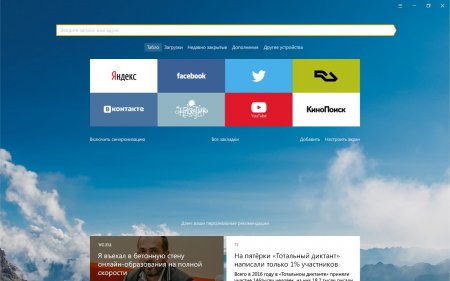
С момента выпуска компания старается продвинуть свой сервис все дальше и дальше, потому что, как считают они, он достаточно приносит пользы своим пользователям, давая возможность быть в курсе всех актуальных новостей мира. Хотя, когда только создавалась программа разработчиками, ее главная задача была знакомить и предоставлять пользователям браузера новые, интересные сайты, на которых время от времени выскакивали ссылки не подходящие для него абсолютно. И конечно пользователям это не понравится и они пытаются найти информацию о том, как же отключить этот дзен в браузере.
Кроме всего прочего у Яндекса есть свой официальный сайт, и если вы найдете его в своей аккаунте, то вам будут предлагаться разного вида сайты, это значит, что информации у вас пока не достаточно для работы программы, значит пользоваться поиском вам нужно чаще.
Если вы хотите убрать Дзен с вашего установленного браузера, все что потребуется сделать-открыть настройки, вам нужно нажать левой кнопкой вашей мышки на значок «Настройки» в углу. Найдите строку на которой написано «Показывать в новой вкладке Дзен – ленту персональных рекомендаций», вы увидите там галочку по умолчанию, уберите ее.
Найдите строку на которой написано «Показывать в новой вкладке Дзен – ленту персональных рекомендаций», вы увидите там галочку по умолчанию, уберите ее.
Если хотите полностью избавиться о данной программы, чтобы она перестала надоедать вам и подбирать для вас информацию и следить за тем, на какие сайты вы заходите, то вам всего лишь нужно покинуть аккаунт Яндекс. Вы можете просто удалить и заново установить приложение. А если вы пользовались им в компьютере, то просто выключите эту вкладку. Можете удалить все приложения Яндекса на компьютере и после очистить реестр или скачать предыдущую версию.
Если вы хотите отключить Дзен на телефоне, то найдите в углу точки, их должно быть три. Нажмите на «Настройки», включите «Дополнительно». Дальше вы найдете функцию «Отображать ленту рекомендаций Дзен».
ЗаключениеВ конце хочется сказать, что данное приложение может быть даже полезным, потому что он помогает провести в интернете время не только с пользой, а еще и делает его намного интересней. Помните, что чем дольше вы использовали браузер, тем намного лучше будет работать его опции. Проблема остается только в том,
Помните, что чем дольше вы использовали браузер, тем намного лучше будет работать его опции. Проблема остается только в том,
что Дзен иногда может быть надоедлив, а особенно очень иногда отвлекает, если нужно срочно зайти в интернет по делу и не хочется отвлекаться на какие-то игрушки. Еще его очень сложно удалить с ПК, поэтому Яндекс может потерять своих пользователей из-за этого приложения и перейти к конкурентам.
Конечно судить о пользе и вреде еще рано, но Дзен точно уже приобрел свою аудиторию и может пользоваться популярность среди своих постоянных пользователей.
Если вы еще не знаете, как удалить его с вашего ноутбука, то просто зайдите в браузер и уберите галочку, которая стоит по умолчанию или же можете удалить браузер Яндекс с компьютера. В общем, вы решаете нужна ли вам эта разработка, если функция несколько вам не мешает и вы наоборот рады ей, то пользуйтесь, а если же вам все-таки она надоела, то просто отключите ее. В любое время вы сможете включить данное приложение и воспользоваться им.
Сегодня речь пойдет о том, как в «Яндекс Браузере» отключить «Дзен» ленту. Это дополнение демонстрирует подборку интересных и полезных публикаций и записей. Создатели этого инструмента утверждают, что он существенно упрощает процесс поиска нужной информации в сети Интернет. Далеко не все пользователи разделяют энтузиазм создателей. Вопросом как удалить браузер «Дзен» задаются люди, которые считают, что такая лента непрактична и лишь обеспечивает компании «Яндекс» дополнительный заработок.
Среди основных недостатков ленты называют:
- Чрезмерное потребление ресурсов компьютера.
- Большие информационные блоки, затрудняющие просмотр контента.
- Навязчивость рекламы,
- Полная чушь, написанная авторами ради кликбейта.
По приведенным выше, а также ряду других причин, число людей, которые пытаются отключить эту функцию весьма велико.
Как отключить Дзен в Яндекс Браузере
Как отключить Яндекс Дзен в настройках Яндекс Браузера
Решить вопрос, как выключить «Дзен » в «Яндекс Браузере» проще всего, если обозреватель инсталлирован на ноутбук или персональный компьютер.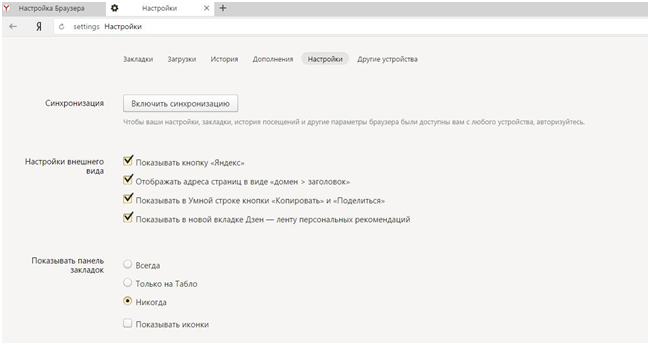 Следует знать, что в этом случае при устранении «ленты», сохранятся все данные в браузере, а также его прочие возможности.
Следует знать, что в этом случае при устранении «ленты», сохранятся все данные в браузере, а также его прочие возможности.
Алгоритм действий:
- Запускаем браузер.
- Разворачиваем меню с настройками.
- Снимаем отметку со строки «Показывать в новой вкладке Дзен – ленту персональных рекомендаций».
- Покидаем браузер.
С этого момента навязчивая «лента» исчезнет, но все дополнения могут активироваться автоматически, когда обозреватель в следующий раз обновиться. В результате можно включиться и Zen. Если подобное произойдет, вышеприведенный алгоритм действий придется повторить снова.
Поставьте устаревшую версию
Можно использовать более ранние версии браузера, которые не предусматривают установку «Дзен». Такой подход имеет существенный недостаток, поскольку набор функций устаревших версий обозревателя значительно скромнее, чем у актуальных.
Отключить «Дзен» в браузере с устаревшей версией можно следующим образом:
- Удаляем браузер, для этого можно использовать специальное приложение CCleaner.

- Скачиваем необходимую версию обозревателя Yandex, используя надежный источник.
- Устанавливаем браузер на компьютер.
Выбирать ресурс для загрузки устаревшей версии браузера следует с особой осторожностью, поскольку в таком случае возрастает вероятность заражения операционной системы вирусом.
Отключение Яндекс Дзен на странице поиска
Следует отдельно обсудить ситуацию, когда необходимо отключить расширение именно на странице поиска. Для этого листаем до конца ленту новостей, и находим функцию «Свернуть». Используем ее, и навязчивая лента свернется. При этом, после чисти браузера она может возникнуть снова, и описанные действия придется повторить.
Убрать Дзен с главной страницы Opera и Mozilla Firefox
Следует также знать, как убрать из браузера «Дзен», если вы используете интернет-обозреватель, созданный не в компании «Яндекс». В браузерах Opera и Mozilla Firefox навязчивая лента может возникнуть, если инсталлировать раширение, созданное в подвалах Яндекс, “Визуальные закладки “.
Зачастую они в систему попадают случайно, во время установки другого программного обеспечения, если, к примеру, не снять отметку с предложения установить дополнительные компоненты. Отключается «Дзен» у браузеров Opera и Firefox одинаково, поэтому для них мы назовем общий порядок действий.
На стартовой странице браузера отыскиваем настройки, и используем их. Возникает новое окно, в котором отыскиваем ленту персональных рекомендаций и убираем относящуюся к ней отметку. С этого момента дополнение должно исчезнуть.
Выключаем расширения “Визуальные закладки”
Расширение «Визуальные закладки» можно не только отключить, но и полностью удалить, в таком случае исчезнет и «Дзен».
Алгоритм для Firefox:
- Переходим к разделу «Дополнения».
- В меню с левой стороны используем вариант «Расширения».
- Отключаем более ненужное нам расширение.
Для Opera порядок действий таков:
- Переходим в «Меню»,
- Используем пункт «Расширения».

- Выбираем «Управление расширениями».
- Среди всех действующих дополнений, для ненужного более используем функцию «Отключить».
Google Chrome
Дополнение «Дзен» может потревожить даже пользователей . Проще всего отключить ненужный плагин в ручном режиме. Это быстро, но все же остается вероятность, что «Дзен» потревожит нас снова в будущем.
Отключить Яндекс Дзен с помощью Adguard
К универсальным средствам можно отнести применение приложения для блокировки рекламы под названием Adguard. Этот инструмент позволяет отключить не только рекламу, но и ряд других навязчивых элементов, «Дзен» – один из них.
Для использования этого метода выполняем следующие шаги:
- Открываем поисковую систему Yandex.
- Используем зеленую кнопку, с правой стороны, внизу поисковика.
- Применяем функцию «Заблокировать элемент»
- Указываем область для блокировки.
- Кликаем «Заблокировать».
Полное удаление Яндекс браузера
Существует еще один универсальный метод, который можно использовать независимо от производителя браузера. Загружаем и устанавливаем приложение Revo Uninstaller. Как только программа запуститься, в ее основном окне указываем требуемый браузер и применяем функцию «Удалить». В качестве метода поиска выбираем «Продвинутый». Проводим «Сканирование» и ждем окончания этого процесса.
Загружаем и устанавливаем приложение Revo Uninstaller. Как только программа запуститься, в ее основном окне указываем требуемый браузер и применяем функцию «Удалить». В качестве метода поиска выбираем «Продвинутый». Проводим «Сканирование» и ждем окончания этого процесса.
После помечаем найденные оставшиеся записи реестра и элементы, после чего их также удаляем. Далее перезагружаем компьютер, инсталлируем браузер повторно. На этот раз навязчивой ленты рекомендаций в нем не будет. Все остатки удаленного браузера можно зачистить и в ручном режиме без использования дополнительного программного обеспечения, но это потребует больше времени.
Если этот материал помог вам решить возникшую проблему, порекомендуйте его друзьям. В комментариях вы можете предложить свой метод борьбы с «Яндекс Дзен», либо наоборот рассказать в каких случаях навязчивая лента вам помогла.
Все, кто постоянно использует Яндекс.Браузер давно уже получили возможность начать пользоваться таким занятным дополнением, как Дзен. В то же время, далеко не все по достоинству оценили такое обновление, потому многие пользователи вышеупомянутого браузера стали подумывать, как бы отключить этот сервис, чтоб он не нервировал своей навязчивостью.
В то же время, далеко не все по достоинству оценили такое обновление, потому многие пользователи вышеупомянутого браузера стали подумывать, как бы отключить этот сервис, чтоб он не нервировал своей навязчивостью.
Примечательно, что подобное расширение отлично работает не только на ПК, но и на Андроиде. Потому вопрос как убрать Яндекс.Дзен вполне актуален и для владельцев мобильных устройств. Итак, приступим.
Как убрать Яндекс Дзен со стартовой страницы внизу
Чтобы выполнить удаление сервиса Дзен из Яндекс.Браузера, нужно выполнить следующие несложные действия.
Открываем браузер, жмем на кнопку «Меню» и находим «Настройки». Ищем пункт «Показывать Дзен в новой вкладке» и убираем галочку, стоящую возле него.
Как видите, здесь нет ничего сложного и надоедливый сервис можно убрать всего лишь в несколько щелчков мыши. После того, как убрали галочку, осталось только перезапустить браузер и можно наслаждаться свободной домашней страницей.
Многих волнует вопрос о том, как убрать Дзен со страницы Яндекс в Гугл Хром и других браузерах, потому его мы рассмотрим тоже.
Как убрать Дзен с главной страницы Яндекса в Google Chrome
Спрашиваете себя, как убрать на компьютере, если браузер у вас не от Яндекса? Не переживайте, не сложнее, чем из родного браузера.
В Хроме тоже имеется система Яндекса, которая обычно устанавливается вместе с браузером, чтобы облегчить работу с поисковиком. Иногда, к слову, пользователь может даже и не знать, что у него установилась система Яндекса. Таким образом, вместе с Яндексом может быть установлен и сервис Дзен.
Как и в первом случае, этот сервис нужно через настройки. Как и в первом случае, через кнопку меню нам нужно попасть во вкладку с настройками и убрать галочки со всех пунктов, которые, так или иначе, касаются дополнения Дзен. В частности, о демонстрации ленты публикаций.
Далее необходимо расширения и заменить домашнюю страницу. Делается это для того, чтобы вкладка дополнения убралась из вашего браузера окончательно и бесповоротно. Чтобы это сделать, переходим во вкладку с расширениями, и ищем все, что касается Яндекса, а затем удаляем.
Далее вам необходимо заменить домашнюю страницу, которая будет появляться перед вами при открытии новых вкладок. В настройках найдите пункт «При запуске открывать», рядом с пунктом «Заданные страницы» жмем «Добавить».
В перечне поисковых систем также устанавливаем Гугл. После чего удаляем все остальные ссылки и жмем на «Готово».
Теперь при помощи «Установки и удаления программ » удаляем из панели задач кнопку Яндекса. Все, что нам осталось – это перезапустить Хром.
Как убрать Дзен с главной страницы Яндекса Mozilla Firefox
Этот способ очень похож на тот, который поясняет, как убрать Дзен из Яндекс.Браузера. Сперва вам потребуется удалить с домашней страницы вкладки Мозилы, размещенные Яндекс.Дзен. Когда они будут убраны, уже можно очищать непосредственно браузер. Чтобы это сделать, перейдите в меню браузера, а оттуда в настройки и, наконец, снимите галочки с пунктов, касающихся сервиса.
Таким образом, вы полностью уберете все следы ленты из браузера Firefox. Как вы можете видеть, это делается очень легко и больше вам не придется искать информацию на сторонних ресурсах, по поводу того как удалить или отключить сервис Дзен в вашем браузере.
Как вы можете видеть, это делается очень легко и больше вам не придется искать информацию на сторонних ресурсах, по поводу того как удалить или отключить сервис Дзен в вашем браузере.
Как убрать Дзен с главной страницы Яндекса в телефоне (статьи для Вас)
Итак, мы с вами разобрались в том, как выполнять удаление дополнения Яндекс.Дзен из браузеров на персональном компьютере. Следующая информация будет полезна для тех, кто хочет удалить сервис Дзен из браузера на своем мобильном устройстве – телефоне или планшете. Прежде всего, стоит заметить, что в данном случае, все гораздо проще, чем с компьютерами – и неважно Android у вас или iOS.
Все предельно просто, и сейчас вы сами в этом убедитесь. Вам нужно зайти в ваш браузер, через меню зайти в настройки, а затем убрать галочки с пунктов, касающихся сервиса Дзен. Вот и все! Как видите, это действительно нетрудно.
Пользователи Яндекса столкнулись с интегрированным приложением, которое называется Дзен. Основная задача данного анализатора – помочь юзеру быстро ознакомиться с интересными ему событиями. Сервис определяет полезные для пользователя новости, анализируя сделанные им запросы в поисковой строке, эдакое машинное обучение.
Сервис определяет полезные для пользователя новости, анализируя сделанные им запросы в поисковой строке, эдакое машинное обучение.
Ощутить преимущества данного приложение на собственном опыте могут не только владельцы ПК, но и юзеры, использующие браузер на смартфоне, планшете с операционной системой Android. Если анализатор мешает работе, то отключаем Яндекс. Дзен в Яндекс браузере, воспользовавшись подробной инструкцией, описанной в статье.
Что представляет с собой Яндекс Дзен и как он работает?
Zen – сервис персональных рекомендаций Yandex, бесконечная лента новостей. Находится на стартовой странице браузера в его нижней части. Во время прокрутки ленты, пользователю будет предлагаться все новая и новая информация в виде последних интересных для него публикаций.
Строится новостная лента на основании сделанных ранее юзером истории поиска. Другими словами – это альтернативная поисковая система, не требующая ввода точных поисковых запросов. Если человек не знает, какая информация ему будет полезна и интересна в данный момент, то Zen попробует найти подходящую для пользователя публикацию самостоятельно. Он предложит изучить статьи и попытается заинтересовать клиента, основываясь на истории его запросов в веб-обозревателе.
Если человек не знает, какая информация ему будет полезна и интересна в данный момент, то Zen попробует найти подходящую для пользователя публикацию самостоятельно. Он предложит изучить статьи и попытается заинтересовать клиента, основываясь на истории его запросов в веб-обозревателе.
Настройки приложения можно корректировать. Для этого необходимо указать, какая информация желательна к просмотру, а какую лучше не показывать вообще. Неприемлемые для просмотра сайты можно заблокировать, чтобы информация с указанных ресурсов не попадалась.
Отключаем ленту новостей
С момента разработки сервиса его создатели не остановились на полученных результатах и регулярно дорабатывают его, чтобы пользователи всегда были проинформированы о самых интересных событиях, происходящих в мире. Однако, некоторым людям такое нововведение не понравилось, поэтому многие интересуются материалом, рассказывающим о том, как отключить Дзен в Яндекс браузере.
Для того, чтобы отключить функцию, необходимо выполнить следующие действия:
1. Откройте браузер. При загрузке главной страницы снизу можно увидеть новости, предлагаемые системой.
Откройте браузер. При загрузке главной страницы снизу можно увидеть новости, предлагаемые системой.
2. Кликните по вкладке «настройки». На экране откроется окно, с действующими в данный момент настройками.
3. Пролистываем появившуюся информацию и ищем пункт «Показывать в новой вкладке Дзен». Изначально напротив него стоит галочка. Чтобы отключить систему, значок необходимо убрать. Для этого просто нажмите на него, и он исчезнет.
После проделанных манипуляций открываем новую вкладку и видим, что приложение больше не предлагает никакой информации. Таким образом, при помощи нескольких кликов, можно без труда отключить систему.
Деактивация на мобильном устройстве
Отключить ленту индивидуальных рекомендаций на мобильных устройствах, так же просто, как и на персональном компьютере. Если система уже надоела и мешает работать, постоянно предлагая материалы, не интересующие пользователя, то необходимо ее выключить, выполнив несколько шагов:
 На загруженной главной странице, а именно в нижней ее части, можно увидеть новости, подобранные приложением.
На загруженной главной странице, а именно в нижней ее части, можно увидеть новости, подобранные приложением.Obé Fitness Review: 30 дней спустя, вот что я (честно) чувствую по этому поводу
Наши редакторы самостоятельно изучают, просматривают и рекомендуют лучшие продукты. Мы можем получать комиссионные за некоторые (не все) покупки, сделанные по выбранным нами ссылкам. Учить больше.
Я люблю тренировки. Таскать свою задницу в спортзал, занимать «хорошее место» впереди, но не спереди и по центру, и потеть с 10, 20 или 30 незнакомцами — вот мое представление о хорошем времяпрепровождении.
Но когда разразилась пандемия и повсюду закрылись тренажерные залы, я столкнулся с трудностями: как я должен был оставаться мотивированным для тренировок без стройного инструктора по вращению, кричащего на меня, чтобы я продолжал кататься, и успокаивающего инструктора по йоге, любезно поощряющего меня дышать через трудности , или тренер по кроссфиту, кричащий «нет боли, нет результата»?
Как и многие, я поставил свои цели в фитнесе в Интернете, подписавшись на множество потоковых сервисов в надежде, что смогу избежать набора веса из-за пандемии. Честно говоря, я бесплатно попробовал полдюжины разных компаний — в основном спортивные залы, пытающиеся проводить свои занятия онлайн, — но ушел, как только мои 30 дней истекли. Им не хватало энергии, которая есть в классе личных тренировок, и не хватало разнообразия, которое вы получаете с полным абонементом в тренажерный зал или ClassPass.
Но потом кто-то познакомил меня с Obé Fitness : мой друг, с которым я регулярно занимался до пандемии, занимался пилатесом и любил их, поэтому я решил проверить это. Что отличает Obé Fitness от других членских онлайн-тренировок, которые я пробовал, так это то, что вместо того, чтобы пытаться перевести свои личные занятия в онлайн, они разработали новое приложение, которое можно транслировать через любое основное устройство, наняли тренеров, которые фокусируются на 15 различных типах тренировок и создавать видео студийного качества, которые доступны как в прямом эфире, так и по запросу.
Что отличает Obé Fitness от других членских онлайн-тренировок, которые я пробовал, так это то, что вместо того, чтобы пытаться перевести свои личные занятия в онлайн, они разработали новое приложение, которое можно транслировать через любое основное устройство, наняли тренеров, которые фокусируются на 15 различных типах тренировок и создавать видео студийного качества, которые доступны как в прямом эфире, так и по запросу.
Содержание
Что такое Obé Fitness?
Obé Fitness — это фитнес-сообщество премиум-класса с занятиями в прямом эфире и по запросу, которые можно транслировать онлайн, через их приложение или на любом из ваших устройств Smart TV. С 15 типами тренировок (в том числе barre, бокс, танцы, HIIT, пилатес, силовые упражнения, растяжка, йога и т. д.) и фильтрами по уровню, продолжительности, оборудованию, инструктору, интенсивности и концентрации тела, у них действительно есть класс для всех .
Obé Fitness предлагает 130 занятий в прямом эфире в неделю, а также библиотеку из более чем 5400 занятий по запросу, которые вы можете посещать в любое время. Obé Fitness также синхронизируется с вашим календарем и имеет аспекты сообщества, чтобы вы могли общаться с другими участниками.
Obé Fitness также синхронизируется с вашим календарем и имеет аспекты сообщества, чтобы вы могли общаться с другими участниками.
Когда я впервые зашел в свою учетную запись Obé Fitness, мне задали стандартный набор вопросов об интересах, уровне физической подготовки и, что мне больше всего нравится, о психологии инструктора. Это первое фитнес-приложение, которое спросило, хочу ли я, чтобы инструктор был моим лучшим другом по фитнесу, забавным зарядом энергии или сложным тренером — вещи, которые имеют ОГРОМНОЕ значение в том, насколько хорошо я получаю удовольствие от занятий. Что касается других фитнес-приложений, я быстро разочаровался, когда не смог найти инструктора, который «говорил бы на моем языке» и сдавался бы после одной или двух неудачных попыток.
После того, как вы заполните свой профиль, Obé Fitness порекомендует вам как занятия, так и инструкторов. И угадайте, что? Они прибили это. Первый урок, который я попробовал, мне понравился инструктор. Второй класс, то же самое. Я постоянно пробовал новых инструкторов и новые тренировки, но, поскольку Obé Fitness не пожалел времени, чтобы включить личные качества в свой профиль, я связался с каждым инструктором, которого они мне предложили.
Я постоянно пробовал новых инструкторов и новые тренировки, но, поскольку Obé Fitness не пожалел времени, чтобы включить личные качества в свой профиль, я связался с каждым инструктором, которого они мне предложили.
Obé Fitness не только разработала предлагаемые занятия, но и их система очень проста в использовании. Вы можете транслировать занятия в прямом эфире (которые они рекомендуют вам попробовать из соображений ответственности) на любом потоковом устройстве: Apple TV, Google Chromecast, Roku и т. д. Вы можете попробовать это в обычном веб-браузере и загрузить приложение Obé Fitness на ваш телефон. Это стало моим любимым способом тренировки, потому что вы можете загружать уроки по запросу и выполнять их где угодно (привет, тренировка на крыше квартиры, на пляже или в парке!).
Еще одна вещь, которую Obé Fitness упростили, — это «уровни» тренировок. В других приложениях я пробовал «начальные» уровни, которые заставили меня чуть не расплакаться, и «продвинутые» уровни, где я не вспотел. Obé Fitness упростил все это, так что вы действительно получите то, на что подписываетесь. «Открытый уровень» стал моим любимым: все движения были достаточно легкими для освоения, но вы могли приложить все усилия, чтобы действительно сделать тренировку своей собственной в зависимости от вашего настроения в тот день.
Obé Fitness упростил все это, так что вы действительно получите то, на что подписываетесь. «Открытый уровень» стал моим любимым: все движения были достаточно легкими для освоения, но вы могли приложить все усилия, чтобы действительно сделать тренировку своей собственной в зависимости от вашего настроения в тот день.
Comparison: Obe Fitness vs Openfit vs Fitbod | |||
|---|---|---|---|
| Free Trial | 7 days | 14 days | 30 days |
| Promo code | OBE30 for Скидка 30% на месячный план FITNESS2FOR2 дает вам 2 месяца за 2 доллара | ❌ | |
| Цена в месяц | 27 долларов в месяц | ❌ (минимум 3 месяца 5 | $ 10/MO |
| Квартальная цена | $ 65 (он же 22 долл. США/месяц) | $ 39 (он же $ 13/месяц) | $ 30 ($ 10/месяц) |
| Годовой цена | 999999950 | ||
. mo) mo) | $96 (aka $8/mo) | $60 (aka $5/mo) | |
| Yoga | ✔ | ✔ | ✔ |
| Cardio | ✔ | ✔ | ✔ |
| Выбирайте классы в зависимости от того, какое у вас оборудование? | ✔ | ❌ | ✔ |
| Core | ✔ | ✔ | ✔ |
| Personalized meal plans | ❌ | ✔ | ❌ |
| Personalized weights and workout programs | ❌ | ❌ | ✔ |
| iPhone app | ✔ | ✔ | ✔ |
| Android app | ✔ | ✔ | ✔ |
| Приложение Roku? | ✔ | ✔ | ❌ |
| Приложение Fire Stick? | ✔ | ✔ | ❌ |
| Приложение Apple TV? | ✔ | ✔ | ❌ |
| Приложение Chromecast? | ✔ | ✔ | ❌ |
| Веб-сайт |
Какие виды занятий предлагает Obé Fitness?
Obé Fitness предлагает 15 различных типов занятий, включая barre, бокс, танцы, HIIT, пилатес, силу, растяжку, йогу и многое другое. Мне нравится, что они разбивают йогу на разные виды (восстановительную, скульптурную и виньясу), и у них даже есть варианты для занятий до и после родов.
Мне нравится, что они разбивают йогу на разные виды (восстановительную, скульптурную и виньясу), и у них даже есть варианты для занятий до и после родов.
Какие курсы я посещал?
Первый месяц перепробовала все занятия йогой – весь комплекс восстановительной, скульптурной и виньясы. Алекс С. быстро стала моим любимым инструктором по виньясе — она не только проведет вас через сложные места в потоках, но и подбодрит вас и мотивирует продолжать. Аспекты восстановительных занятий с дыханием действительно дали мне почувствовать себя восстановленным, и Франческа В. надрала мне задницу в лепке.
Второй месяц я сосредоточился на пилатесе. «Жесткий пилатес AF» с Марсией М. — это, на мой взгляд, воплощение опыта Obé Fitness — она подталкивает вас, но таким образом, что делает занятия веселыми, так что вы не понимаете, что не сможете ходить в следующий раз. день, пока не закончится.
Я вижу Кардиобокс в своем будущем в следующем месяце… 🙂
Потею и улыбаюсь после тренировки на ОбедеАльтернативы Obé Fitness
Из всех платформ для домашних тренировок, которые я пробовал, только Obé Fitness я обновил . Честно говоря, существует множество альтернатив Obé Fitness; это стало немного подавляющим. Но по моему мнению и опыту, ни один из них не соответствует требованиям.
Честно говоря, существует множество альтернатив Obé Fitness; это стало немного подавляющим. Но по моему мнению и опыту, ни один из них не соответствует требованиям.
В то время как видео на YouTube могут быть красиво сняты где-нибудь на пляже, нет ничего более раздражающего, чем быть прерванным рекламой на середине доски (вы ожидаете, что я буду держать доску на протяжении всей рекламы?!). Студии, транслирующие онлайн-трансляции, обычно показывают инструкторов в своих квартирах, что для меня слишком отвлекает и не так мотивирует — это напоминает мне, что мы все застряли в наших гостиных для этой тренировки.
Некоторым крупным брендам, таким как Peloton, не хватает персонализации, которая мне так понравилась в Obé Fitness. Хотя у них также есть огромный выбор классов, я изо всех сил пытался найти инструктора, с которым я связался, и сдался после нескольких неудачных попыток.
Ало-йоге также не хватало последовательных уровней, о которых я упоминал ранее, а это означало, что я никогда не знал, что получу на данном занятии.
С Kaylaitsines, Tone It Up, Holly Dolke и другими личностно-ориентированными членствами я вхожу в них в течение первого месяца, а затем обнаруживаю, что немного устал от индивидуальности и хочу немного новизны, чтобы смешать ее.
Два поощрительных упоминания — Openfit и Fitbod, но ни один из них не был достаточно сильным, чтобы оттолкнуть меня от Obé. Openfit приближается по своей библиотеке новых классов и кроссплатформенной поддержке. И Fitbod довольно хорош для персонализации тренировок, которые он дает вам, если вы хотите нарастить мышечную массу, но для меня это не было большим акцентом.
Мне нужна универсальная платформа: сегодня йога, завтра кардиотренировки, а завтра уроки танцев. Так что для меня Obe имеет наибольший смысл. Obé Fitness действительно добился успеха в персонализации, фильтрах классов, простоте использования и сообществе. Эта комбинация позволяет легко возвращаться к ней снова и снова, и вы можете быть уверены, что каждый раз будете получать именно ту тренировку, которую хотите.
Стоит ли заниматься Obé Fitness?
Преимущества
- Приветственный опросник (включая менталитет инструктора) — это первое фитнес-приложение, которое спрашивает, хочу ли я, чтобы инструктор был моим лучшим другом по фитнесу, забавным зарядом энергии или сложным тренером — вещи которые имеют ОГРОМНОЕ значение в том, насколько хорошо я получаю удовольствие от занятий.
- ОГРОМНАЯ библиотека Classe s — 130 занятий в прямом эфире в неделю плюс 5400 занятий по запросу, включая barre, бокс, танцы, HIIT, пилатес, силу, растяжку, йогу и многое другое.
- Четкие и последовательные фильтры — вы можете фильтровать по типу занятия, уровню физической подготовки, продолжительности занятия (шесть вариантов интервала от 5 до 60 минут), фокусу тела, уровню воздействия, инструктору и оборудованию.
- Загружаемые классы — Когда вы застряли в карантине, нет ничего лучше, чем потренироваться на улице. Загрузка занятий в приложении Obé Fitness меняет правила игры.
 В основном я пользуюсь приложением Обэ для iPhone!
В основном я пользуюсь приложением Обэ для iPhone! - Easy Streaming — вы можете транслировать уроки в прямом эфире (которые они рекомендуют вам попробовать ради ответственности) на любом потоковом устройстве: Apple TV, Google Chromecast, Roku и т. д. Вы можете попробовать это в обычном веб-браузере, и вы можете загрузите приложение Obé Fitness на свой телефон.
- Подходит для миллениалов. Успокаивающие цвета фона, зажигательная музыка и приятные инструкторы делают эту тренировку мечтой любого миллениала.
Недостатки
- Периодические проблемы с буферизацией загруженных видео.
- Так как это домашняя тренировка, вы по-прежнему должны мотивировать себя прийти на нее.
- Бесплатный пробный период неясен — вы регистрируетесь и вводите свою кредитную карту после окончания бесплатного пробного периода, но вам никогда не сообщают, сколько он продлится. Это семь дней.
- Единственный способ отменить членство — позвонить в их офис с 9:30 до 16:30 с понедельника по пятницу.
 Меня лично это мало волнует, но я читал много гневных отзывов об этом в Интернете.
Меня лично это мало волнует, но я читал много гневных отзывов об этом в Интернете.
Обзоры Obé Fitness от Reddit и Trustpilot
Как обычно, я зашел на Reddit и Trustpilot, чтобы прочитать отзывы других клиентов Obé Fitness. Большинство отзывов, которые я читал, совпадали с моими собственными мыслями — людям это нравится! Особенно на Реддите.
Однако я заметил, что Obé Fitness имеет только 3 звезды на Trustpilot из трех обзоров. Каждый из них был в основном одинаковым: люди были расстроены тем, что для отмены вашего членства в Obé Fitness вы были вынуждены звонить в их команду в обычные рабочие часы. Я не могу лично проверить, правда это или нет, потому что я не хочу случайно отменить свое членство, но если это правда, то это довольно паршиво.
Здесь я сделал скриншоты самых полезных отзывов: как хороших, так и плохих. Вы можете нажимать/нажимать на стрелки, чтобы прокручивать и читать их.
Предыдущий
Следующий
Заключительные мысли: Является ли Obé Fitness законным выбором для домашних фитнес-приложений?
Менее 1 доллара США в день (даже в самой высокой ценовой категории) Obé Fitness того стоят. Ассортимент классов и инструкторов, персональные рекомендации и простые фильтры упрощают вход в систему и начало тренировки. Вы точно знаете, какую тренировку вы получите, но у вас так много разнообразия, что она никогда не устареет.
Занятия йогой идеально подошли мне из-за большого выбора стилей, инструкторов и занятий (спасибо Алексу С.!). Я никогда не думал, что у меня даже близко не осталось вариантов.
Рекомендованные классы, которые учитывают ваши предпочтения в тренировках и стиль преподавателя, четко перечисленные вверху, также изменили правила игры — не нужно бесконечно прокручивать страницу в надежде найти то, что вам понравится. Но, безусловно, мне больше всего нравится в Obé Fitness то, что вы можете загружать занятия и брать их с собой в дорогу. Это было почти похоже на личного тренера, которого можно взять с собой на пляж, в парк или на крышу, чтобы немного попотеть на солнце!
Это было почти похоже на личного тренера, которого можно взять с собой на пляж, в парк или на крышу, чтобы немного попотеть на солнце!
Если вы, как и я, ненавидите тренироваться дома, попробуйте Obé — успокаивающая атмосфера студии и возможность тренироваться где угодно заставят вас почти забыть о том, что вы находитесь в изоляции.
Рецепт Zen Life с индейкой и ячменем
Пищевая ценность
Руководство по кормлению
Рекомендации по кормлению
ЕЖЕДНЕВНЫЕ РЕКОМЕНДАЦИИ ПО КОРМЛЕНИЮ (для взрослых собак старше 12 месяцев):
Вес взрослой собаки (фунты) = размер порции
До 10 = 1 чашка*
10-20 = 1 – 1 1/2 чашки*
20-30 = 1 1/2 – 2 1/4 чашки*
30 -40 = 2 1/4 – 2 3/4 чашки*
40-60 = 2 3/4 – 3 3/4 чашки*
60-80 = 3 3/4 – 4 1/2 чашки*
80-100 = 4 1/2 – 4 1/4 чашки*
*Стандартный мерный стакан на 8 унций
Количества в таблице приведены только в качестве ориентира.